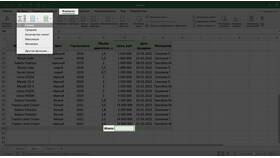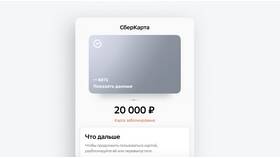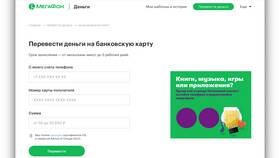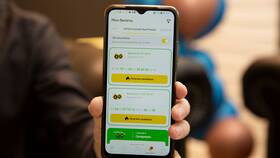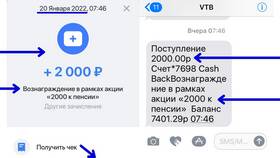| Программа | Метод | Пример |
| Excel | Функция СУММ с перечислением | =СУММ(A1;B3;D5) |
| Google Таблицы | Функция SUM с диапазонами | =SUM(A1,A3:A5,C2) |
| LibreOffice Calc | Оператор сложения | =A1+B3+D5 |
- Выделите ячейку для результата
- Введите =СУММ(
- Выделите нужные ячейки, удерживая Ctrl
- Закройте скобку и нажмите Enter
- Пример: =СУММ(A1,B3,C5,D7)
- Для ячеек, удовлетворяющих условию: =СУММЕСЛИ(диапазон;условие)
- Для нескольких условий: =СУММЕСЛИМН(диапазон_суммы;диапазон1;условие1;...)
- Пример: =СУММЕСЛИ(A1:D10;">5";B1:B10)
| Тип выбора | Синтаксис |
| Отдельные ячейки | =SUM(A1,C3,E5) |
| Смешанный выбор | =SUM(B2:D4,F1) |
| Несмежные диапазоны | =SUM(A1:A10,C1:C10) |
- Поддержка динамических диапазонов
- Возможность суммирования между листами
- Автоматическое обновление при изменении данных
- Пример: =SUM(Лист1!A1,Лист2!B5)
- Выделите нужные ячейки
- Присвойте имя в поле имени (слева от строки формул)
- Используйте имя в функции: =СУММ(Диапазон1,Диапазон2)
- Запись макроса при выделении ячеек
- Написание пользовательской функции
- Пример VBA кода: Application.WorksheetFunction.Sum(Range("A1,B3,C5"))
| Проблема | Решение |
| Текст вместо чисел | Проверка формата ячеек, функция ЗНАЧЕН() |
| Скрытые ячейки | Функция ПРОМЕЖУТОЧНЫЕ.ИТОГИ() |
| Ошибки в ячейках | Функция СУММЕСЛИ с проверкой ISNUMBER |
Рекомендации
Для часто используемых наборов ячеек создавайте именованные диапазоны. При работе с большими таблицами используйте условное суммирование. Проверяйте формат ячеек перед выполнением расчетов. Для сложных условий комбинируйте несколько функций.